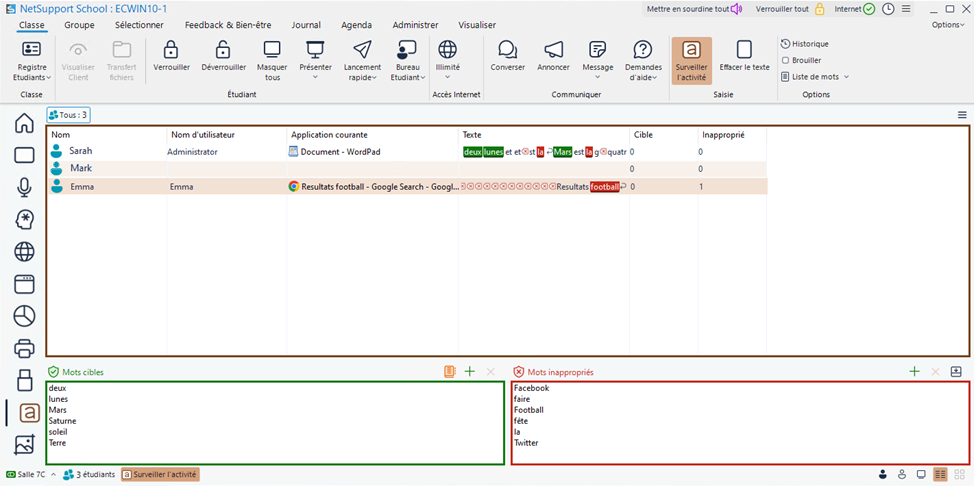Surveillance du clavier
Le tuteur peut surveiller le clavier des étudiants pendant l'utilisation d'une application approuvée. Cela permet un suivi en temps réel de l'activité des étudiants pendant un cours. Le tuteur peut surveiller toute la classe, visionner rapidement tout contenu tapé et suivre les niveaux d'activité de chaque étudiant. Pour améliorer le suivi de l’Etudiant, un Tueur peut créer des listes de mots “Cibles” ou “Inappropriés” ; quand un Etudiant tape un mot de cette liste, il est aussitôt mis en évidence.
Le surveillance du clavier permet également une parfaite observation des étudiants en ligne dans les forums ou les forums de recherche.
En mode 'Frappe', vous pouvez afficher les détails de ces mots et utiliser les icônes disponibles pour :
-
Créer une nouvelle liste de mots.
-
Charger une liste de mots existante.
-
Surveiller l’activité de frappe des Etudiants.
Les volets inférieurs peuvent être réduits pour laisser plus de place à l’affichage des miniatures Etudiants. Cliquez sur l'icône Réduire la visualisation ![]() .
.
L’application courante sera affichée ainsi que le texte saisi, les mots cibles ou inappropriés seront affichés avec un indicateur vert (cible) ou rouge (inapproprié). Un décompte de ces mots sera donné par Etudiant.
Suivi de l'activité
-
Cliquez sur l'icône Vue de la frappe
 sur le côté gauche de la Console du Tuteur.
sur le côté gauche de la Console du Tuteur.Ou
Sélectionnez l'onglet Visualisation dans le ruban, cliquez sur la flèche déroulante dans la section Mode et choisissez Vue de la frappe.
-
Sélectionnez l'onglet Classe sur le ruban et cliquez sur Surveiller l'activité.
-
Une icône qui affiche l’application courante du poste de travail Etudiant apparaîtra à côté de chaque Etudiant ainsi que le contenu saisi et les mots cibles/inappropriés identifiés.
-
Une icône de surveillance de l'activité s'affiche dans la barre d'état, indiquant que l'activité du clavier est surveillée (elle apparaît dans tous les modes d'affichage). Un clic sur cette icône désactive la surveillance du clavier.
Les mots inappropriés peuvent être masqués dans la console du tuteur ; sélectionnez l'onglet Classe dans le ruban et cliquez sur Masquer.
Vous pouvez effacer le texte tapé dans la colonne Texte pour les étudiants. Sélectionnez l'onglet Classe dans le ruban et cliquez sur Effacer le texte.
Voir aussi :